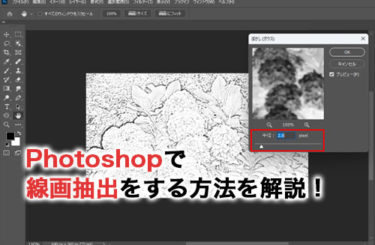さまざまな設計の現場で使われているCAD。高機能で本格的なソフトウエアは、初めてCADにチャレンジしようとする人には敷居が高いものです。
今回は、これからCADを学習しようと思っている人に最適な、初心者向けCADアプリを紹介します。また、代表的な初心者向けアプリの簡単な使い方も解説しています。
紹介したアプリの中に気に入ったものがあればぜひダウンロードしてください。
CADとは何か?

アプリの解説に入る前に、CADとはどのようなものか解説します。
CAD(キャド, Computer Aided Design)とは、住宅・自動車・家電あるいは服飾といった、設計図面を必要とする分野において用いられている製図作成ツールのことを指します。
設計担当者やデザイナーといった職業の方が用いることが多いです。
CADが登場したこによって、より複雑で緻密な製図が、短時間で作成できるようになりました。
CADは大きく分けると、
- 線や円弧を使って平面や立体図を描く「2D CAD」
- 直方体や円を用いて立体像を描く「3D CAD」
に分かれます。建築や間取り設定などでは2D CAD、機械設計や部品設計の現場では3D CADがよく使われています。
必要な道具とは?CADはアプリでもできる!
最近では、スマートフォン用のCADアプリが数多くリリースされています。
初心者の方は、まずスマートフォンで使えるCADアプリからスタートするとよいでしょう。
アプリなら、スマートフォンもしくはタブレットがあればCADに挑戦することが可能です。
効率的に作業をしたいのであれば、タッチペンを用意しておくとよいでしょう。
なお、一般的なCADソフトウエアを用いるには、パソコンとマウスが必要です。
CADに必要なパソコンのスペックは、選んだソフトウエアのシステム要件をクリアしていれば、必ずしも高いものでなくても大丈夫です。
CADスキルを上達させるには
スキルアップしたいのであれば、無料のアプリで構わないので、日常的にCADに触れることが大切です。初心者用のアプリは直感的な操作できるものが多いので、特別なトレーニングを受けなくとも、作業を進めることは可能です。
CADアプリは、それぞれ得意なジャンルが異なります。
無理に1つのアプリばかりを使わないで、違うアプリを適宜利用するのも上達のコツです。
また、なるべくならユーザー数が多い人気のアプリを選んでおけば、使い方が分からないときでもインターネットを通して質問がしやすいのでおすすめです。
【初心者】におすすめCADアプリ3選
初心者が最初に試してみるべきおすすめのCADアプリを3つ紹介します。
どのアプリも機能に優れているだけでなく、CADを用いる多くの実際の現場で使われています。
初心者におすすめのCADアプリ①IJCAD Mobile LT
AutoCADと互換性が高いCADアプリを探しているなら、IJCAD Mobile LTがおすすめです。
無料でありながら機能制限がなく、アプリに用意されたすべてのコマンドを使えます。
UI(ユーザーインターフェース)にも優れており、デスクトップの作業と変わりない使い勝手で製図ができると評判です。ヘルプが充実しており、アプリの言語も日本語なので、初心者にとって使いやすいアプリといえるでしょう。
操作方法に困ってもヘルプを参照すれば、すぐに自己解決できます。
初心者におすすめのCADアプリ②CAD Pockets
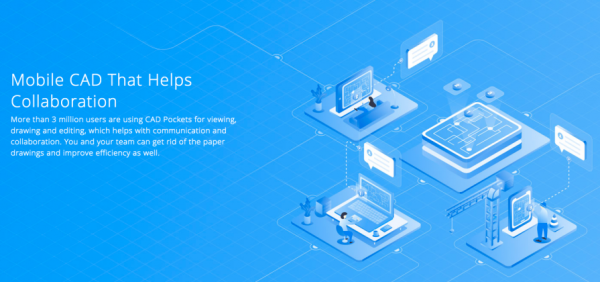
引用:ZW CAD ZW 3D
CAD Pocketsは、DWG・DWF・DXF・PDFファイルの閲覧編集に優れたCADアプリです。
スマートフォンやタブレットで図面を閲覧しながら、いつでもどこでも図面のデザインを作成ができます。2Dおよび3Dにも対応しているので、あらゆる角度から図面の描画が可能です。
さらにこのソフトはクラウド対応で、ネット環境下にいさえすれば、チームでデータを共有できます。CAD用のパソコンや設備を持ち込むことが難しい現場で好んで使われているアプリです。
1カ月間の無料体験期間が用意されています。
初心者におすすめのCADアプリ③RootPro CAD

引用:RootPro CAD
ジャンルを問わず幅広い業界で愛されている2D CADアプリが、RootProCADです。
機械・建築・土木・電子など、さまざまな設計に対応しているので、CADにとにかく触れてみたいと考えている初心者にうってつけのアプリといえます。
開発元は日本メーカーなので、マニュアルは日本語で書かれています。非常にわかりやすいUIが好評です。
RootPro CADは無料版・有料版の2種類があり、無料版ではその機能が一部使えなくなっています。ただし、利用期限が定められていないので、必要になったときに有料版へと切り替えればよいでしょう。なお、無料版であっても基本機能のほとんどは使えるので、必要十分な機能水準を満たしています。
初心者向けCADアプリの使い方!IJCAD Mobile LTを使ってみよう

以下では「IJCAD Mobile LT」を例に初心者向けアプリの実際の使い方を解説します。
インストール方法
IJCAD Mobile LTは、App Store(iOS盤)、Google Play(Android版)からダウンロードができます。使いたいタブレットやスマートフォンでApp StoreあるいはGoogle Playにアクセスし、ダウンロードすれば自動的にインストールが開始します。
- インストールが済んだらアイコンをクリックしてアプリを起動
- デフォルトモードを設定
スマートフォンやタブレットで図面編集がしたい場合は「編集モード」を選んでください。この設定は後で変更できます。
基本製図
IJCAD Mobileのアイコンをタップすれば、アプリが開始します。
IJCAD Mobileでは図面の閲覧だけでなく編集もでき、基本作図は画面をタップして行います。
アプリには、雲マーク・線・円・文字記入といった基本的な作図機能を搭載しており、ポイントマーカーとキーパッドを使った入力によって直感的な操作が可能です。CAD機能は画面左下部にあるペンマークのアイコンで表示されており、必要なものをタップすれば使えます。
保存は画面上部にあるフロッピーマークをタップして行います。
画層のチェック
画層をチェックするには、画面下左から2番目のレイヤー状のアイコンをタップします。
画層の一覧が表示されるので、それぞれタップして表示・非表示を切り替えてください。
また、画層を間違って削除しないようにロックの設定もここでできます。
クラウドとのリンク
図面の保存場所としてクラウドストレージが利用できます。現在(2023年10月時点)では、
- Dropbox
- WebDAV(iOS版のみ)
- OneDrive
- Google Drive
- Box
が利用可能です。ただし、クラウドストレージを使う場合は、先に該当クラウドに端末がリンクされていなければなりません。
PDFへの書き出し
製図したものをPDFに書き出すには、画面右下歯車アイコンの隣にあるファイル型のアイコンをタップします。
画面の書き出しフォーマットの選択画面が表示されるので「PDF形式で書き出す」を選択してください。なお、他の形式(bmp, jpg, png)を選びたい場合には「画像形式で書き出す」を選んでください。
設定変更
画面下の歯車アイコンをクリックすれば設定変更ができます。図面を開くモードの変更、背景色、フォントフォルダーの設定などはここから変更してください。
【中級者】におすすめCADアプリ
初心者でも使えるアプリに慣れてきたなら、より高度な製図ができる中級者向けのアプリに触れてみましょう。
中級者におすすめのCADアプリ①AutoCADモバイル
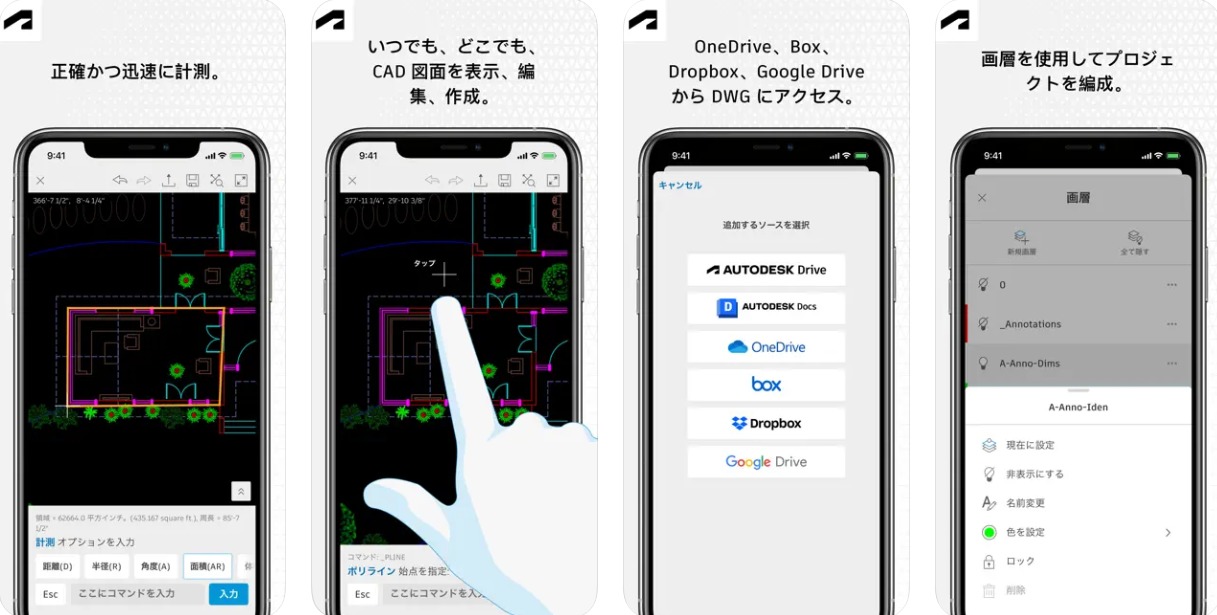
引用:Apple
中級者に向けのアプリとしては「AutoCADモバイル」がおすすめです。
これはCADソフトウエアで最もよく使われているソフトの1つである「AutoCAD」のアプリ版です。アプリ版とはいえパソコンでできる機能のほとんどが使えます。
幅広いクラウドストレージにも対応しているので、設計データの保存性に優れ、チームでデータを共有するのも簡単です。
また、iPadとApple Pencilに対応しており、紙に描き込む感覚で製図ができます。AutoCADモバイルには無料版も用意されているので、自分に合うアプリかどうか気軽に確認ができます。
初心者向けCADアプリを選ぶポイント まとめ
今回紹介したものは、どれも初心者でも使いやすい優れたCADアプリです。
まずは、紹介したものの中からどれか1つ選んで使ってみることをおすすめします。
なお、初心者向けCADアプリを選ぶときは、利用者数が多いアプリがよいでしょう。
使用方法がわからないときに自己解決しやすいからです。
また、使っているCADアプリは将来ニーズに合わなくなることもあるので、なるべくなら無料のアプリから試すとよいでしょう。